Не могу закрепить приложение на панели задач
У каждого пользователя есть свой минимальный набор приложений, которые он запускает ежедневно. Неважно, браузеры ли это, мессенджеры или редакторы, для обеспечения максимально быстрого к ним доступа пользователи закрепляют их значки на панели задач. Разместить иконку программы на панели проще простого – перетянул ярлык с рабочего стола и готово.
А теперь представьте себе такую ситуацию: вы пытаетесь закрепить приложение на панели задач Windows 10, перетаскиваете на нее значок, но ничего не происходит. Что случилось? С большой долей уверенности можно предположить, что в реестре по какой-то причине оказался поврежденным или удаленным параметр IsShortcut, отвечающий за эту функцию. Он мог быть изменен или утерян вследствие системного сбоя, действия вредоносного ПО или неосторожного применения твикеров, направленных на оптимизацию работы с ярлыками. Практически в ста процентах случаев неполадку можно устранить откатом Windows к предыдущей точке восстановления, но сначала попробуйте такой способ.
Решение проблемы
Откройте командой regedit редактор реестра и разверните ветку HKEY_CLASSES_ROOT/lnkfile. Если контекстное меню кнопки Пуск Win+X тоже не работает, а так скорее всего и будет, используйте для выполнения команды PowerShell или командную строку. В правой колонке у вас должен быть строковый параметр IsShortcut. Если он отсутствует, создайте его вручную и оставьте пустым. Если параметр есть, но имеет какое-то значение, очистите его, сохраните настройки и перезагрузите компьютер.
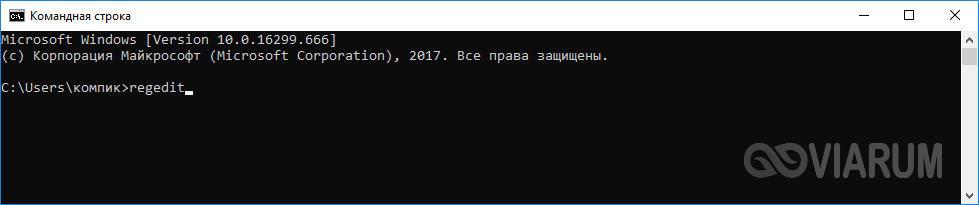


Устранить неполадку также можно путем изменения настроек в групповых политиках. Открыв оснастку командой gpedit.msc и проследовав по пути Конфигурация пользователя – Административные шаблоны – Меню Пуск и панель задач, справа найдите политику «Удалить закрепленные программы из панели задач» и выберите в ее свойствах «Не задано».
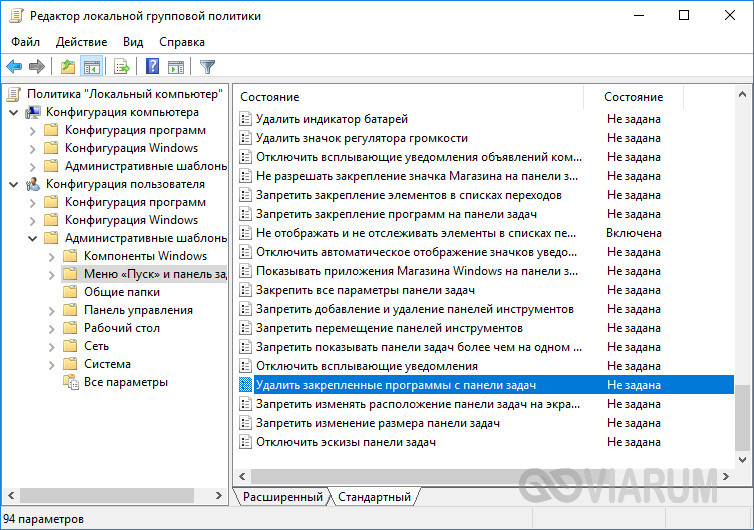
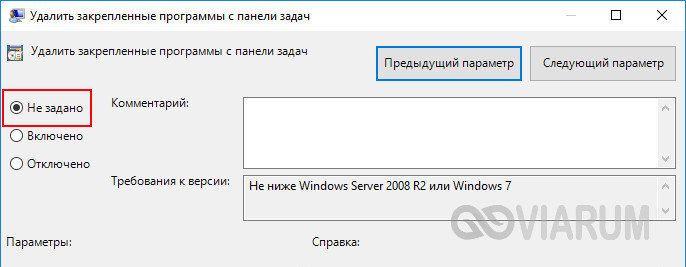
Вот и всё, после перезагрузки машины значки приложений вновь станут закрепляться на панели задач, исчезнет и проблема с вызовом контекстного меню кнопки Пуск.

В статье рассматривается причина, по которой становится невозможным закрепление программ в панели задач Windows 7. В статье также объясняется, как устранить проблему.
Если щелкнуть правой кнопкой мыши на окне программы в панели задач Windows 7, среди других элементов меню отсутствует пункт Закрепить программу в панели задач.

Изменения в реестре могут препятствовать закреплению программ на панели задач. При появлении такой проблемы выполните действия из раздела "Решение 1".
Если этой проблемы не возникло и вы хотите закрепить программу, расположенную на сетевом ресурсе, следуйте шагам, описанным в разделе "Решение 2".
Summary
Решение 1.
Ниже приводится REG-файл, который нужно импортировать в реестр для исправления проблемы.
Откройте Блокнот - достаточно ввести блок в Пуск – Поиск.
Скопируйте код и вставьте в Блокнот.

Щелкните Файл – Сохранить. Сохраните файл с любым именем и расширением REG, заключив их в кавычки, как показано на рисунке.
Для импорта параметров в реестр дважды щелкните сохраненный файл и согласитесь с запросом системы.
Для вступления изменений в силу требуется перезагрузка системы.
Дополнительную информацию об этом способе внесения изменений в реестр смотрите в статье Как добавить, изменить или удалить подразделы реестра и значения с помощью REG-файла.
Решение 2.
Чтобы закрепить приложение, расположенное на сетевом ресурсе, см. следующие инструкции:
Откройте любую программу. Возьмем для примера Paint, хотя закрепить можно любую программу.
Закрепите программу (правая кнопка мыши — "Закрепить на панели задач"):

Закройте программу. Затем, удерживая нажатой клавишу SHIFT, щелкните правой кнопкой мыши значок приложения и выберите пункт Свойства:

Измените конечную папку, указав путь к приложению, расположенному в сети. Затем нажмите кнопку Сменить значок.

Перезагрузите компьютер, чтобы изменение значка вступило в силу.

Заявление об ограничении ответственности
Корпорация Майкрософт и/или ее соответствующие поставщики воздерживаются от каких-либо заявлений в отношении совместимости, достоверности или единообразия информации и относимой графики. Любая такая информация и относимая графика предоставляются «как есть», в отсутствие каких-либо гарантий какого-либо рода. Майкрософт и/или его соответствующие поставщики настоящим воздерживаются от и отрицают наличие каких-либо гарантий и условий в отношении этой информации и относимой графики, включая все подразумеваемые гарантии и коммерческие качества, применимость для определенных целей, квалификацию, титул и факт отсутствия нарушений. В частности, Вы соглашаетесь, что Майкрософт и/или его поставщики ни в каком случае не будут признаны виновными за причинение любых убытков, включая, но не ограничиваясь, убытками за утрату эксплуатационных качеств, информации или дохода, вытекающих или любым способом связанных с использованием или невозможностью использовать информацию и относимую графику, будь то основанную на праве договора, нарушении, неосторожности или каком-либо ином юридическом факте, даже если Майкрософт или какой-либо из его поставщиков был предупрежден о возможности причинения убытков.
Решение
Нас интересует ваше мнение! Мы ждем ваших отзывов по данным статьям; их можно ввести в поле для комментариев в нижней части страницы. Ваши отзывы помогают нам повышать качество контента. Заранее спасибо!
Возникла надобность закрепить на панели задач Win10 портабельную Лису(FF/portableapps). Но 10ка упорно и ни в какую не даёт это сделать - пункт в меню как для ярлыка, так и для .exe отсутствует, перетягивание не работает. Временное решение нашёл в создании панели Quick Launch(%username%\AppData\Roaming\Microsoft\Internet Explorer\Quick Launch), но это решение выглядит как костыль и не устраивает.
Есть ли какой-то способ побороть проблему?
__________________Помощь в написании контрольных, курсовых и дипломных работ здесь
Как закрепить программу на панели задач ?
Сабж. Но вот нету там пункта "Закрепить программу на панели задачь" Программа - winamp. .

Закрепить программу на панели задач с запуском от имени Администратора
Как известно можно закрепить программу на панели задач Windows 7/8/. при помощи такого скрипта.

Не могу закрепить ярлык на панели задач
Пробовал решить эту проблему, через готовый файл реестра из этой темы (.
Не могу закрепить приложение на панели задач
Практически с момента установки Win7 7600 RTM не менял состав приложений на панели задач. Недавно.
HKEY_CLASSES_ROOT\.lnk
и
HKEY_CLASSES_ROOT\lnkfile Но это же просто дефолтные ветки реестра, разве нет? Ось чистая стоит, реестр также практически чистый(указанные выше ветки не трогались). Кроме того, закрепление для Yandex Browser'а, например, работает, что я и показал на скрине в стартовом посте. Увы. Сам перелопатил весь русскоязычный сегмент на тему и ничего толком не нашёл.
Решение
Вроде как это проблема специфична только для некоторых видов приложений. Просто думал, что это можно как-то где-то прописать в реестре или что-то такое. Интересно то, где именно хранятся данные о том, какие приложения закреплены на панели.
Добавлено через 1 час 32 минуты
Поискал в английском сегменте интернета и нашёл следующее:
By default, the pinned apps on your taskbar are saved in both locations below. The downloadable .bat file in this tutorial will delete the contents of these locations to reset and remove all pinned apps on your taskbar.
In the registry:
HKEY_CURRENT_USER\Software\Microsoft\Windows\CurrentVersion\ Explorer\Taskband
In the hidden TaskBar folder:
%AppData%\Microsoft\Internet Explorer\Quick Launch\User Pinned\TaskBar
- Прикрепяем к панели задач любую программу(например OneDrive, который поставляется с 10кой)
- Создаём ярлык для нужной программы(в нашем случае Firefox Portable)
- Идём по адресу %AppData%\Microsoft\Internet Explorer\Quick Launch\User Pinned\TaskBar. Там будет ярлык той программы, которую мы закрепили в п.1
- Открываем свойства обоих ярлыков и копируем значения из ярлыка FF в целевой ярлык для полей "объект" и "рабочая папка".
- Переименовываем ярлык
- Перезагружаем проводник
Как в панели задач закрепить папку или файл?
Собственно, с прогами проблем нет, а вот файлы и папки как втулить? Ещё ярлык компа и корзины тоже.
Как закрепить ярлык на панели задач
Можно ли как-то там закрепить какой-либо ярлык? (разумеется из делфи)
Не могу закрепить программы в панели задач, корзина сразу удаляет файлы, не могу создать папку
Небольшая кучка проблем с интерфейсом, если поможете буду признателен! 1. Не могу закрепить.
Скрыть программу из панели задач
Как можно сделать это. pinvoke нашел но ссылка интерфейса там не сказано.

Убрать программу из панели задач
Приветствую, ребята! Столкнулся с небольшой проблемкой. Как убрать программу из панели задач при.

При необходимости частого запуска какого-либо системного элемента, игры или программы или открытия папки, может быть удобным закрепить её значок на панели задач.
В этой инструкции подробно о том, как закрепить различные элементы на панели задач Windows 11 — программу или игру, папку или файл.
Как закрепить значок игры или программы на панели задач
Самое простое в реализации — закрепление программы или игры на панели задач Windows 11 для их быстрого запуска, сделать это можно следующими способами:
- Если значок программы отображается в меню Пуск в списке «Все приложения», нажмите по нему правой кнопкой мыши, откройте раздел «Дополнительно» и нажмите «Закрепить на панели задач».
- Если исполняемый файл программы или игры (или ярлык для запуска) расположен на рабочем столе или в какой-либо папке, нажмите по нему правой кнопкой мыши, выберите пункт «Показать дополнительные параметры», а затем нажмите «Закрепить на панели задач».
- Ещё один способ, удобный для закрепления системных элементов Windows 11 — использовать поиск: начните набирать название элемента в поиске, а когда он будет найден — нажмите по «Закрепить на панели задач» в столбце справа (если столбец не отображается, то нажмите по найденному элементу правой кнопкой мыши и выберите нужный пункт контекстного меню).
И на всякий случай информация о том, где хранятся закрепленные в панели задач Windows 11 ярлыки: чтобы быстро зайти в эту папку, достаточно открыть проводник, ввести в строку адреса
К сожалению, простое копирование нужных ярлыков в эту папку не сработает (а вот их удаление работает исправно) — они не появятся на панели задач, в том числе и после перезапуска проводника.
Как закрепить папку или произвольный файл на панели задач Windows 11
Панель задач позволяет закреплять лишь исполняемые файлы и ярлыки для таких файлов, а потому для того, чтобы закрепить папку (или файл документа) на панели задач Windows 11, потребуется создать такой ярлык, который может быть там размещен.
Вариант шагов для папки будет следующим:
- Нажмите правой кнопкой мыши по нужной папке и выберите пункт контекстного меню «Копировать как путь».
- Нажмите правой кнопкой мыши на рабочем столе или в какой-либо папке, где мы будем создавать ярлык и выберите пункт «Создать» — «Ярлык».
- В поле «Укажите расположение объекта» введите explorer.exe и после пробела вставьте в кавычках скопированный на 1-м шаге путь к папке.
- Нажмите «Далее» и укажите желаемое имя для ярлыка.
- Будет создан ярлык, открывающий нужную папку, который вы можете закрепить на панели задач: нажмите по ярлыку правой кнопкой мыши, откройте пункт «Показать дополнительные параметры» и нажмите «Закрепить на панели задач».
При желании вы можете изменить значок ярлыка: откройте его свойства и нажмите «Сменить значок» на вкладке «Ярлык».
Если требуется закрепить какой-либо файл, действия те же самые, но вместо explorer.exe необходимо указать путь к программе, которая будет открывать этот файл. Например, для файла документа значение в поле «Укажите расположение объекта» может иметь следующий вид:
И уже этот ярлык будет исправно закрепляться на панели задач Windows 11. После того, как он был закреплен, исходный ярлык с рабочего стола или какой-либо папки можно удалить.
Читайте также:


